Proč se router nepřipojuje k internetu?

- 1361
- 308
- Lubor Blecha
Proč se router nepřipojuje k internetu?
Hlavním úkolem routeru je připojit se k internetu a distribuovat internet k různým zařízením již v místní síti. Představím počítače, notebooky, telefony, tablety a další zařízení, která jsou připojena k routeru přímo pomocí síťového kabelu nebo Wi-Fi. Funguje to jako zaujatost, pokud to mohu říci. Více informací v článku: Co je router?
Například v našem domě je jeden kabel (nebo USB modem), kterým se můžete připojit k internetu. Ale můžete připojit pouze jedno zařízení. Spojíme tento kabel nebo modem s routerem a dostaneme příležitost připojit velké množství různých zařízení k internetu.
Není vzácné, že se situace nepřipojuje k internetu. A pokud z nějakého důvodu není připojen k internetu, pak na všech zařízeních, která jsou připojena k routeru, nebude internet fungovat. První věc, na kterou si uživatelé v této situaci stěžují, je nedostatek přístupu k internetu s aktivním připojením prostřednictvím bezdrátové sítě. Je důležité zde pochopit, že router vždy dává Wi-Fi, i když k němu není připojen internet.
O čem jsou příznaky a o čem je tento článek?
Pokud router není připojen k internetu, pak na PC a notebooky s nainstalovanými okny bude „omezený“ nebo „bez přístupu k internetu“. A žluté vykřičník poblíž ikony připojení. Představím ta zařízení, která jsou připojena k tomuto routeru prostřednictvím Wi-Fi nebo LAN.

Na mobilních zařízeních (Android, iOS) může také varovat, že síť bez přístupu k internetu.

Pokud věnujete pozornost routeru, pak indikátor WAN vůbec nespálí nebo hoří oranžovou (červenou) barvou.
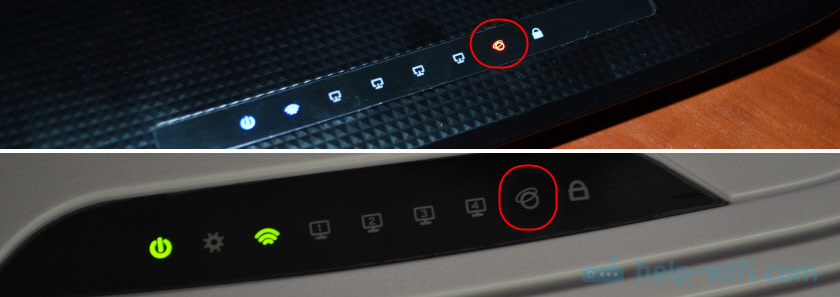
V některých případech je indikátor internetu na své obvyklé barvě. Například zelená, ale žádné připojení k internetu. Skutečnost je, že tento indikátor musí blikat, když přenáší přenos dat a všechno funguje. A dioda svítí okamžitě po připojení kabelu. Takže na D-Link DIR-615 a na mnoha dalších modelech.

Na různých směrovačích tyto ukazatele fungují jinak. Ale přesto vám doporučuji, abyste jim věnovali pozornost.
Je však samozřejmě lepší jít do nastavení routeru (to lze provést prostřednictvím prohlížeče, nejčastěji v roce 192.168.1.1, nebo 192.168.0.1) a na hlavní stránce, kde se obvykle zobrazují všechny informace (včetně připojení), viz stav připojení k internetu (WAN). Podíváme se na příklad routeru ASUS.
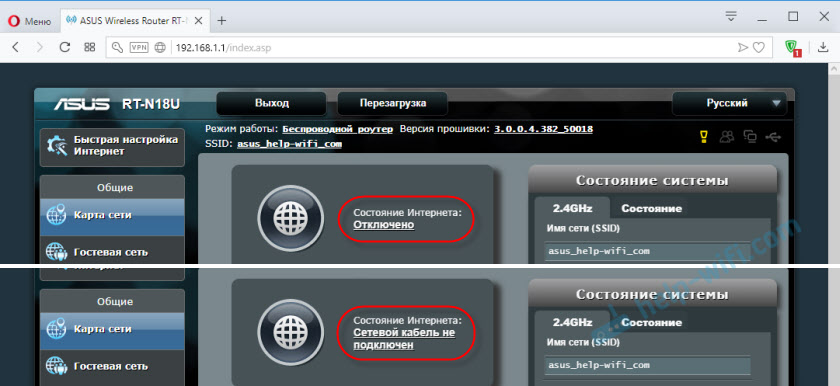
Na směrovačích TP-Link je stav připojení WAN také zobrazen na hlavní stránce „Podmínka“.
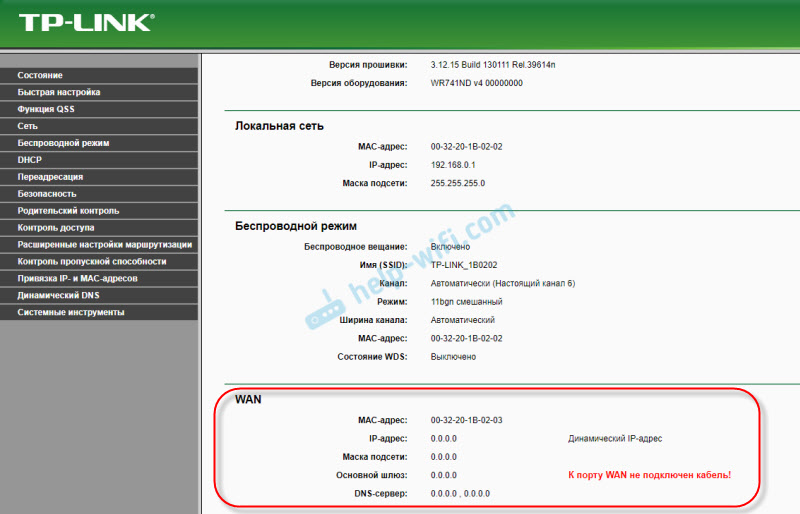
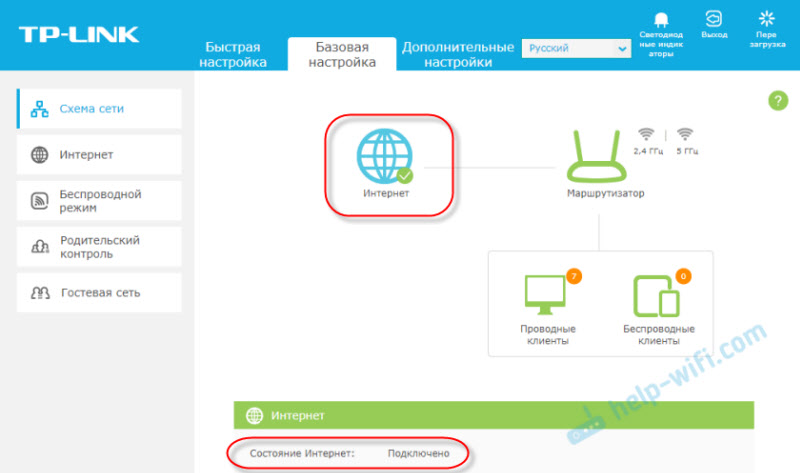
Na routeru D-Link DIR-300:

Pokud existuje stav: „odpojené“, „žádné spojení“, „připojení je roztrhané“, „síťový kabel není připojen“ nebo něco takového, pak viz článek dále.
Když mluvíme o připojení routeru s internetem, samozřejmě máme spojení s poskytovatelem. Koneckonců, je to poskytovatel internetu, který nám poskytuje přístup na web World Wide.
Problémy při připojení routeru s internetem a jejich řešení
Důvody, proč náš router může odmítnout navázat spojení s poskytovatelem internetu. Budeme považovat ty nejoblíbenější, kterým nejčastěji čelíme já a další uživatelé. Mezi nimi:
- Problémy s vybavením a omezeními poskytovatele internetu.
- Nesprávné nastavení připojení k internetu (WAN)).
- Problémy se síťovým kabelem od poskytovatele nebo WAN Porturoistor.
- Poškození routeru.
První věc, kterou musíte udělat, je restartovat router. Vypněte sílu, počkejte několik minut a zapněte ji. Poté zkontrolujte kabel připojený k přístavu WAN.
No, dále v pořádku.
Neexistuje žádné spojení s internetem od poskytovatele (operátora)
Nejtypičtější situace - zapomněl zaplatit internet. Já sám jsem se s tím setkal více než jednou. V závislosti na poskytovateli může internet přestat fungovat okamžitě nebo nějaký čas po nezaplacení na tarif.
Není to vzácná situace, kdy má poskytovatel nějaké problémy s vybavením nebo něco jiného. A internet prostě nefunguje. V tomto případě není důvodem ve směrovači. Vypadá to, že poskytovatel je dobrý, vše vyhovuje, ale někdy přístup k internetu zmizí přesně kvůli vině poskytovatele. Jakékoli vybavení se může zlomit.
Řešení. Ujistěte se, že jste zaplatili za internet. Obecně, před změnou jakéhokoli nastavení a něco udělat, doporučuji zavolat na podporu poskytovatele internetu a nahlásit problém. Pokud mají nějaké technické problémy, měli by o nich vědět. V každém případě mohou zjistit, zda je vaše spojení aktivně, existují nějaká omezení atd. D.
Pokud máte internet na běžném síťovém kabelu a existuje počítač nebo notebook, můžete připojit internet přímo. A pokud je problém v routeru, pak by měl internet přímo fungovat (možná na počítači, budete muset nakonfigurovat připojení k internetu).

V extrémních případech můžete jít k sousedům a zeptat se, zda mají internet. Za předpokladu, že mají stejného poskytovatele jako vy. Pokud to nefunguje, zavolejte na podporu poskytovatele a počkejte, až jej opraví.
Pokud je vše zaplaceno, podpora říká, že z jejich strany neexistují žádné problémy, internet funguje přímo, pak je důvodem snad v routeru.
Kvůli nesprávnému nastavení pro připojení k poskytovateli (WAN)
Nejčastěji se tento problém potýká s Během prvního nastavení routeru. O tom jsem psal v článku: Při nastavování routeru píše „bez přístupu k internetu“ nebo „omezené“ a neexistuje žádné spojení s internetem.
Všechno je zde velmi jednoduché. Směrovač musí být nakonfigurován přísně tak, aby pracoval s konkrétním (jeho) poskytovatelem. V nastavení routeru v části „Internet“, „WAN“ atd. D. (V závislosti na modelu) musíte vybrat typ připojení (statická IP, dynamická IP, PPPOE, PPTP, L2TP) a nastavit všechny parametry, které poskytovatel rozdává. Teprve poté bude router schopen nainstalovat spojení s poskytovatelem a získat přístup k internetu. Více podrobností v článku: Jaký typ připojení označuje při nastavování routeru.
Takto vypadají tato nastavení na routeru ASUS:
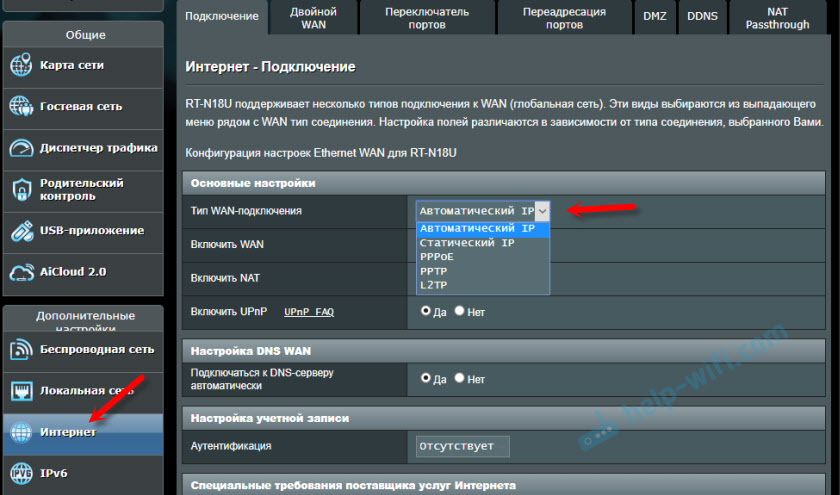
Na TP-Link:
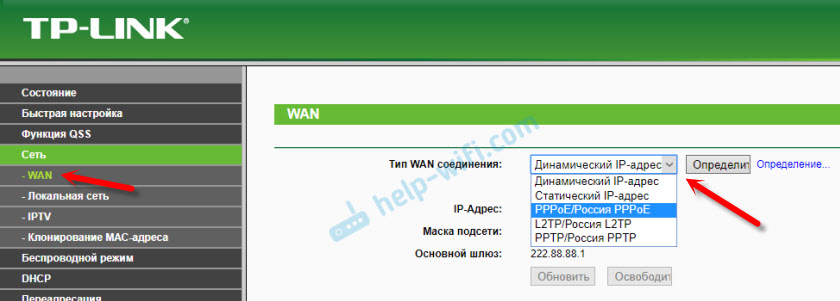
Nezapomeňte také objasnit, zda váš poskytovatel používá Vazba na adrese MAC. Pokud používáte, musíte se zaregistrovat na MAC adrese poskytovatele routeru nebo klonovat adresu z počítače, do které byl internet původně svázán.
Shromáždil jsem své pokyny pro nastavení směrovačů různých výrobců na této stránce: https: // help-wifi.Com/instrukci-po-nastrojke-routerov/
Problémy s routerem portu WAN nebo síťovým kabelem (konektor)
Stává se, že WAN-Port je mimo provoz na routeru, do kterého spojujeme internet. Například po bouřce. Nebo dojde k poškození síťového kabelu, který vstupuje do našeho domu nebo bytu. Obvykle kontaktuje kontakt v samotném konektoru. A router prostě přestane vidět kabel připojený k přístavu WAN. Zde jsem o tom podrobně napsal: router nevidí internetový kabel. Port Wan nefunguje.
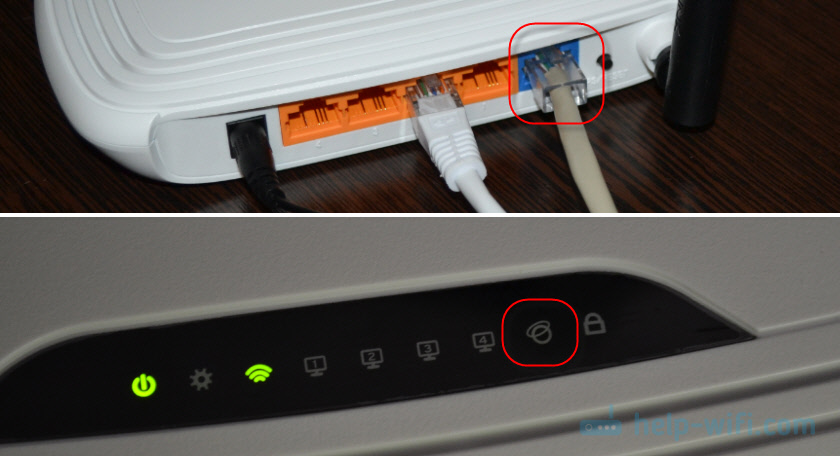
Dokonce jsem potkal situaci, kdy router vůbec nereaguje na připojení síťového kabelu k portu WAN (indikátor se nerozsvítí) a zároveň při připojení stejného kabelu s internetem funguje bez problémy. A pokud důvod není v portu routeru (funguje to s jiným kabelem), pak můžete problém vyřešit opakovaným mačknutím síťového kabelu poskytovatele. Nebo náhrada kabelu (Twisted Pair).
Pokud je port WAN mimo provoz, pak je obvykle oprava nebo koupí si nový router. Existují modely, kde můžete použít LAN namísto portu WAN. Nebo flash router s některým firmwarem třetích stran (DD-WRT, OpenWRT), ve kterém je možné přidělit port. Ale to už je.
Rozpis routeru a další důvody
Možná se router právě zlomil. Něco s deskou, napájecím zdrojem a t. D. Můžete samozřejmě provést reset nastavení, aktualizovat firmware, provést druhé nastavení. Ale jak ukazuje praxe, zřídka to pomáhá. Pokud existuje reakce na připojení kabelu k portu WAN, naznačili jste všechna nastavení správně a poskytovatel je v pořádku - a router se nepřipojí, pravděpodobně jej musíte vyměnit.
Pokud byste tento problém nemohli vyřešit, pak předtím, než půjdete na nový router, doporučuji zavolat specialistům z poskytovatele internetu společnosti. Možná jste si něco nevšimli, nebo všechny stejné jsou nějaké problémy v vybavení poskytovatele. Možná někdo právě odřízl kabel (náhodou nebo zejména), který obvykle prochází vchodem a společnou chodbou do bytu. Bohužel se to stane.
- « Telefon Android jako modem pro počítač pomocí kabelu USB
- Proč TP-Link TL-WR841N nefunguje s ADSL Modem Huawei HG8245A? »

